N Ponuka úprav: Vytváranie upravených kópií
Ak chcete zobraziť ponuku úprav, zvoľte záložku N v ponukách fotoaparátu.
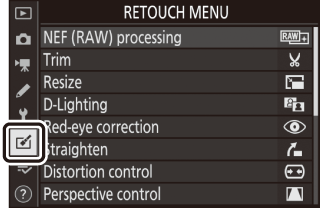
Možnosti v ponuke úprav sa používajú na vytváranie orezaných alebo upravených kópií existujúcich snímok. Ponuka úprav sa zobrazí len vtedy, keď je vo fotoaparáte vložená pamäťová karta s fotografiami.
Možnosť
- NEF (RAW) processing (Spracovanie NEF (RAW))
- Trim (Orezať)
- Resize (Zmena veľkosti)
- D-Lighting (Funkcia D-Lighting)
- Red-eye correction (Korekcia efektu červených očí)
- Straighten (Narovnať)
- Distortion control (Korekcia skreslenia)
- Perspective control (Ovládanie perspektívy)
- Image overlay (Prelínanie snímok) 1
- Trim movie (Orezanie videosekvencie)
- Side-by-side comparison (Porovnanie vedľa seba) 2
Dá sa zvoliť len stlačením G a voľbou záložky N.
Dá sa zobraziť iba stlačením i a výberom Retouch (Upraviť), keď je zobrazená upravená alebo originálna snímka.
Vytváranie upravených kópií
Spôsob vytvorenia upravenej kópie:
-
Zvoľte položku v ponuke úprav.
Stlačením 1 alebo 3 zvýraznite položku, ktorú potom zvoľte stlačením 2.
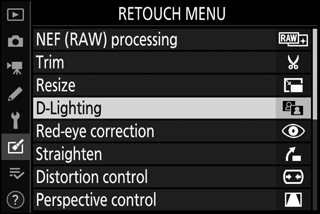
-
Vyberte snímku.
Zvýraznite snímku a stlačte J. Ak si chcete pozrieť zvýraznenú snímku na celej obrazovke, stlačte a podržte tlačidlo X .
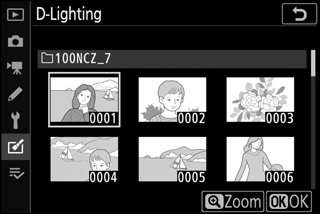
Úpravy
V prípade snímok zaznamenaných s nastaveniami kvality snímky NEF + JPEG sa upraví len snímka NEF (RAW). Fotoaparát nemusí byť schopný zobraziť alebo upraviť snímky vytvorené inými zariadeniami.
-
Zvoľte možnosti úprav.
Viac informácií nájdete v časti pre zvolenú položku. Ak chcete proces úprav ukončiť bez vytvorenia upravenej kópie, stlačte tlačidlo G.
Oneskorenie vypnutia napájania
Displej sa vypne a daný postup sa zruší, ak sa v priebehu krátkeho intervalu nevykoná žiadny úkon. Všetky neuložené zmeny sa stratia. Ak chcete predĺžiť interval zapnutého displeja, vyberte dlhší čas zobrazenia ponuky pomocou Používateľského nastavenia c3 (Power off delay (Oneskorenie vypnutia napájania)) > Menus (Ponuky).
-
Vytvorte upravenú kópiu.
Stlačením tlačidla J vytvorte upravenú kópiu. Upravené kópie sú označené ikonou p.
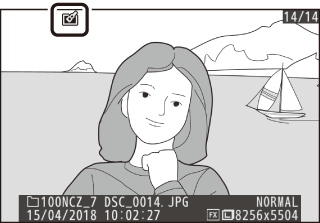
Úprava aktuálnej snímky
Ak chcete vytvoriť upravenú kópiu aktuálnej snímky, stlačte i a zvoľte Retouch (Upraviť).
Úprava kópií
Na kópie vytvorené pomocou ďalších možností úprav je možné aplikovať väčšinu možností, hoci (s výnimkou Trim movie (Orezanie videosekvencie)) sa dá každá z týchto možností aplikovať len raz (nezabudnite, že viacnásobné úpravy môžu viesť k strate detailov). Možnosti, ktoré nie je možné použiť na aktuálnu snímku, sú zobrazené sivou farbou, pričom nie sú dostupné.
Kvalita a veľkosť snímky
Okrem prípadu kópií vytvorených pomocou NEF (RAW) processing (Spracovanie NEF (RAW)), Trim (Orezať) a Resize (Zmena veľkosti) budú mať kópie rovnakú veľkosť ako originál. Kópie vytvorené zo snímok vo formáte JPEG majú rovnakú kvalitu ako originál, zatiaľ čo orezané kópie a kópie so zmenenou veľkosťou vytvorené zo snímok vo formátoch NEF (RAW) a TIFF (RGB) sa uložia vo formáte JPEG, vysoká kvalita m.
